Cách chuyển mã phông chữ với Unikey
Đổi mã font chữ, chuyển phông chữ VnTime sang Times New Roman sẽ giúp sửa lỗi font chữ trong các tài liệu Word cũ, giúp bạn đọc, chỉnh sửa dễ dàng hơn. Dưới đây là cách chuyển đổi font chữ với Unikey.
Đôi khi trong quá trình làm việc với word trong học tập và công việc của mỗi người chúng ta ít nhất một lần gặp phải trường hợp lỗi font hay muốn chuyển đổi font mà chúng ta hay sử dụng sang font được yêu cầu. Để chuyển đổi font chữ đúng như chúng ta mong muốn ta có thể sử dụng trực tiếp công cụ được tích hợp sẵn trong bộ gõ tiếng Việt Unikey mà chắc hẳn nhiều người không để ý tới, rất nhanh và rất dễ chuyển đổi. Hãy tham khảo hướng dẫn dưới đây của Quản Trị Mạng nhé.
Cách chuyển mã font chữ, chuyển VnTime sang Times New Roman
Để chuyển mã font, sửa lỗi font chữ VnTime bạn làm theo các bước sau:
Bước 1: Tải Unikey, chạy Unikey trên máy tính.
Bước 2: Mở file chứa nội dụng văn bản gốc, sao chép đoạn cần đổi font bằng cách copy (Ctrl+C) hoặc cắt (Ctrl+X)
Để xác định rõ văn bản được gõ bằng loại font gì, bạn chỉ cần để trỏ chuột vào nội dung, bôi đen và nhìn lên ô font trên menu. Việc này rất quan trọng, vì nếu bạn xác định không đúng thì sau khi chuyển mã font sẽ bị lỗi hơn.
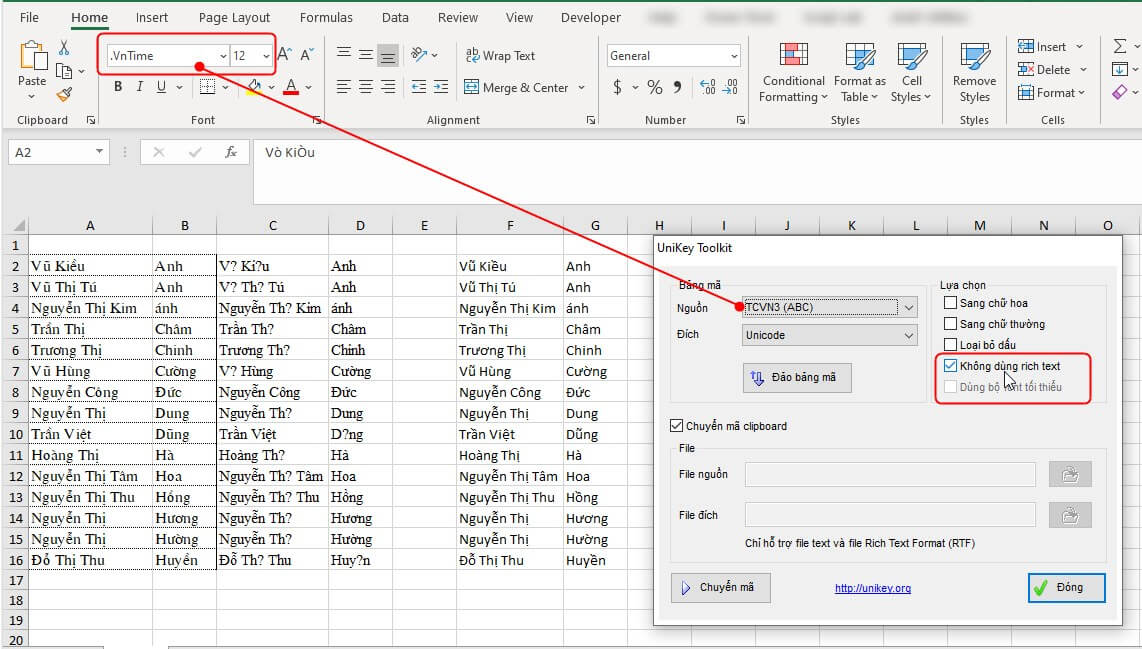
Bạn hãy lưu ý các tiêu chuẩn giữa bảng mã và font chữ như sau:
- Bảng mã TCVN3 thì áp dụng cho font dạng .Vn (ví dụ: .VnTime)
- Bảng mã VNI window thì áp dụng cho font dạng VNI (ví dụ: VNI-Thufap)
- Bảng mã Unicode (UTF-8), kiểu gõ Telex thì áp dụng cho những font dạng như Times New Roman, những font thường có sẵn khi cài hệ điều hành.
Bước 3: Chuột phải vào biểu tượng Unikey ở góc phải dưới màn hình, chọn Công cụ… hoặc nhấn Ctrl+Shift+F6
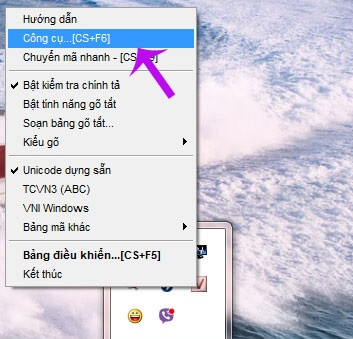
Bước 4: Hộp thoại Unikey Toolkit xuất hiện, bạn làm theo thứ tự sau:
- Chọn Bảng mã Nguồn (theo ví dụ là TCVN3)
- Chọn Bảng mã Đích (bảng mã bạn muốn chuyển tới, ở đây ví dụ là bảng mã Unicode)
- Cùng 1 vài lựa chọn khác
Bước 5: Sau khi đã lựa chọn xong thì nhấn Chuyển mã
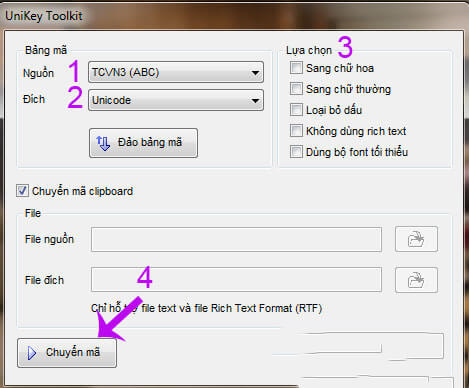
Bước 6: Khi đó 1 hộp thoại thông báo bạn đã chuyển mã thành công.
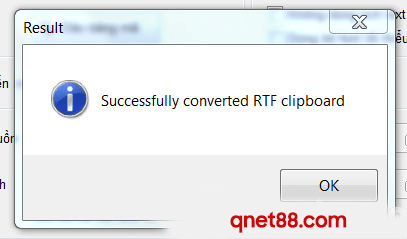
Nếu bạn chưa thực hiện Copy hoặc Cắt, thì sẽ xuất hiện cửa sổ báo lỗi luôn, nên chú ý làm đúng tuần tự các bước.
Bước 7: Dán (nhấn Ctrl+V) nội dung văn bản vào file mới.
Chỉ với vài thao tác đơn giản là bạn đã có một đoạn văn bản được chuyển đổi font theo đúng yêu cầu, mục đích học tập và công việc của mình.
Chúc các bạn thành công.
Tag:
Cách chuyển mã phông chữ với Unikey
Cách chuyển mã phông chữ trên win 10
Cách chuyển font chữ
Cách chuyển mã font chữ với Unikey
Cách chuyển mã font chữ trên win 10

